企业内文件服务器如何查看共享文件访问日志
为了企业内部共享文件的安全,一般对于共享文件都需要记录其访问日志,方便后期审查排异,也是文件丢失时可以溯源的重要资料,共享文件相信大家都会访问和设置,如何查看设置共享文件日志估计会的人不太多,下面小编来分享下所在单位前后采用的几种方法!
一、通过window审核策略记录访问日志。
1、在电脑桌面使用快捷方式win键+r唤出运行窗口,在搜索框中输入secpol.msc打开本地安全策略。
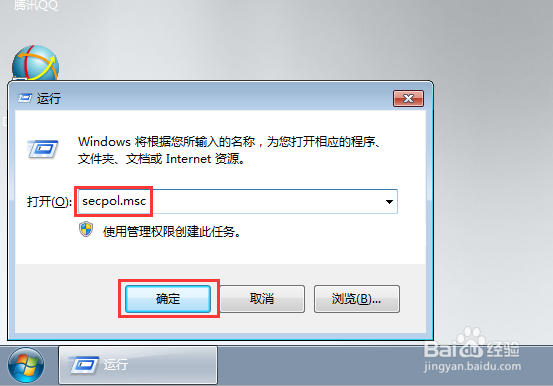
3、在打开的审核对象访问属性窗口中勾选审核这些操作:成功和失败,然后点击确定完成。
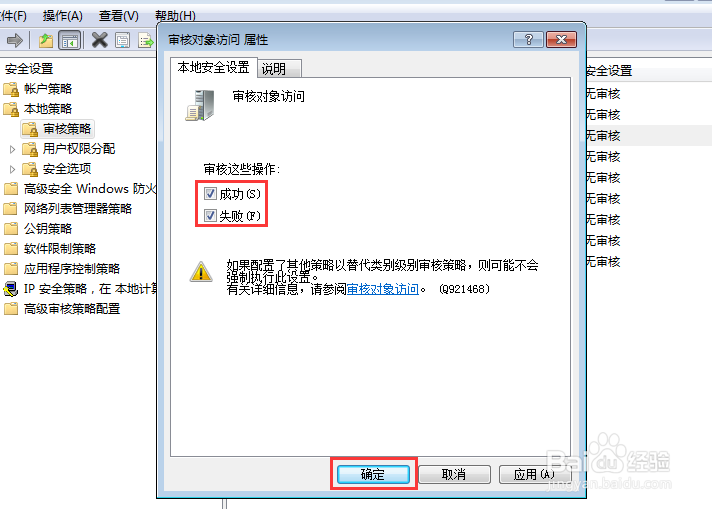
5、在属性窗口上方找到并点击安全选项卡,在安全选项卡中找到并点击高级。
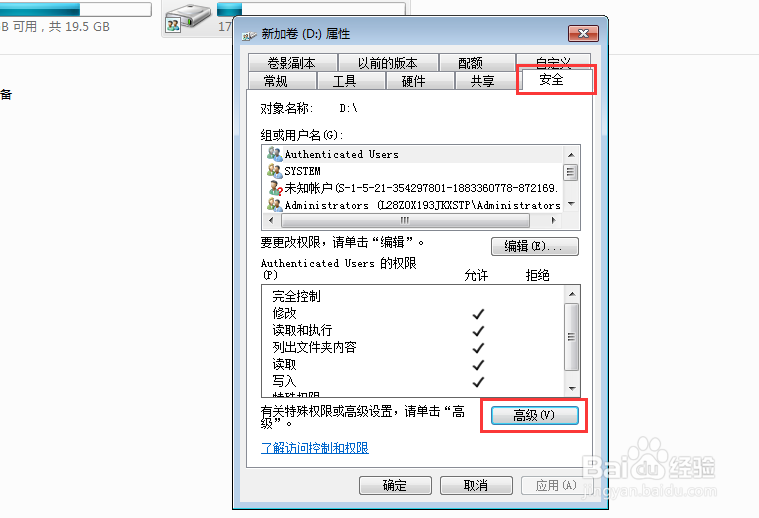
7、在弹出的窗口中点击添加,然后在选择用户或组窗口中点击高级。
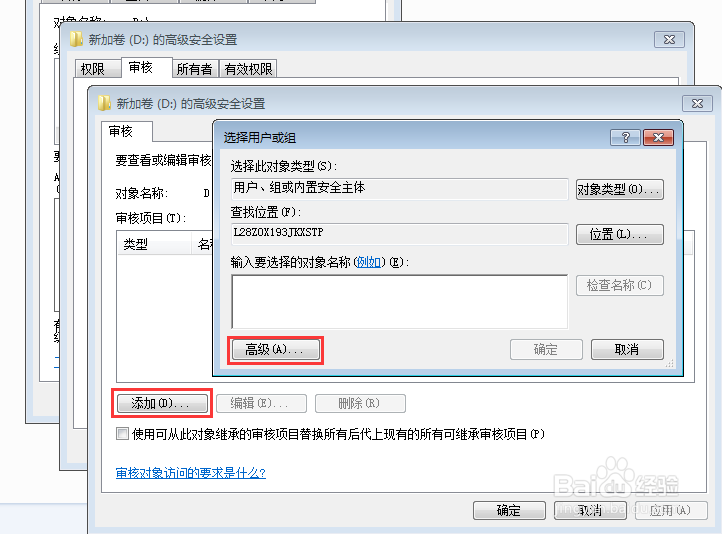
9、在弹出的该共享文件的审核项目中找到访问,然后把其下的所有成功和失败的权限都勾选上,最后依次点击确定完成。

11、在打开的事件查看器窗口左侧菜单中依次点击展开windows日志—安全,然后在右侧窗口中找到并点击筛选当前日志。
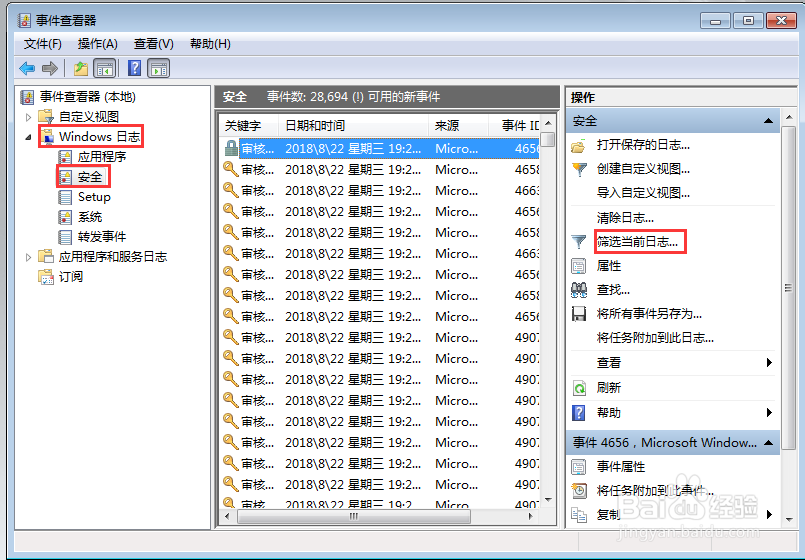
二、通过共享文件管理系统来设置查看。
1、百度大势至局域网共享文件管理系统,找到大势至官网进行下载,下载完成后解压,在解压的文件中找到SharedFileMonitor_V14.0.exe,安装到共享文件服务器上。
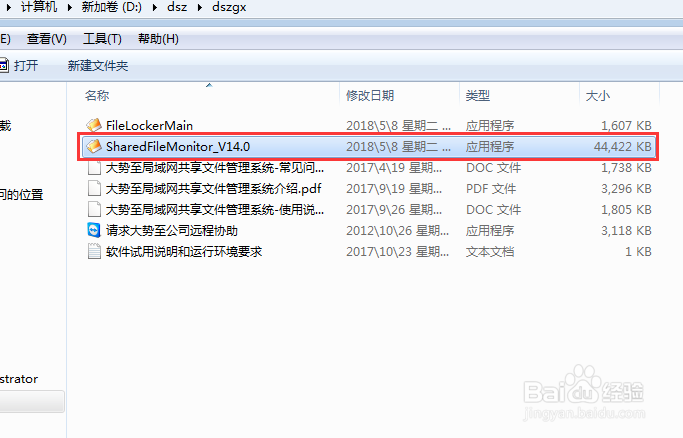
3、在主界面左上方找到并点击启动保护,在弹出的驱动安装窗口中点击安装,安装完成后在弹出的菜单中点击确定。
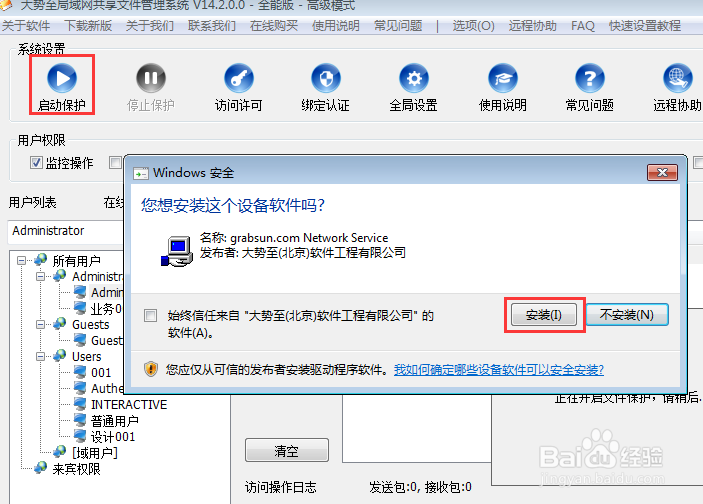
5、另外该系统还支持日志导出,可以导出到数据库或者excel表格,方便日志的备份。
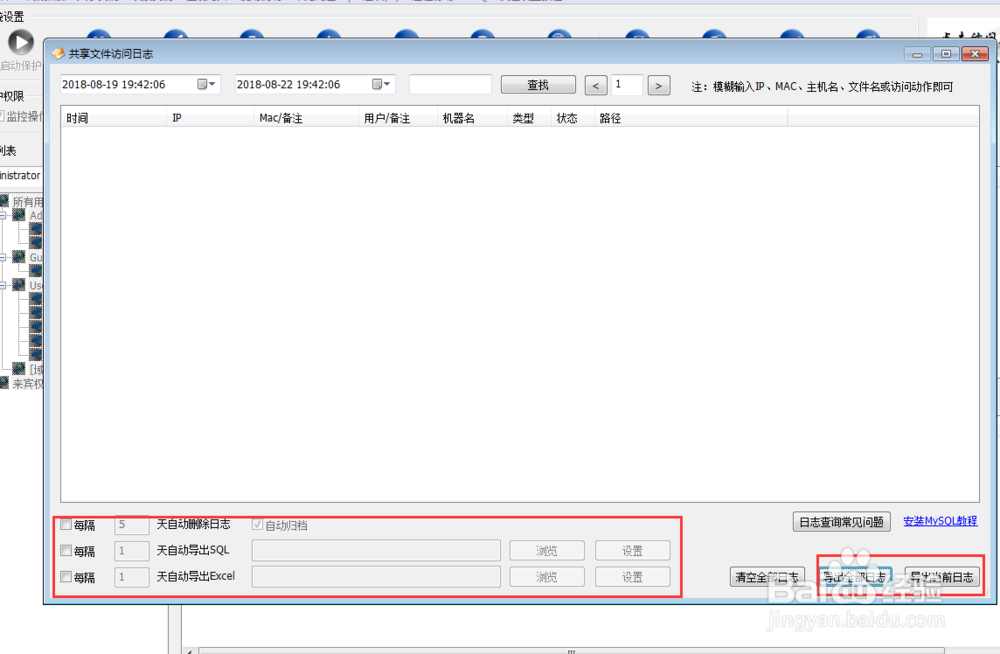
7、共享文件服务器端设置完成后,记得把步骤1中解压的FileLockerMain.exe安装到每台客户机上去,这样才能保证该共享文件管理系统的每条策略都能实施。
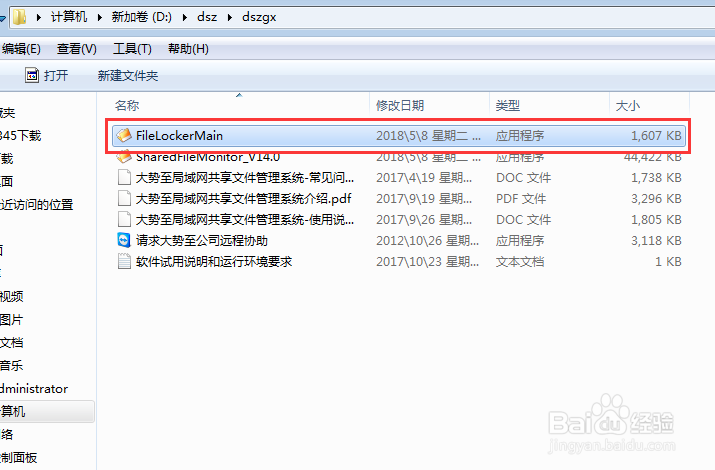
声明:本网站引用、摘录或转载内容仅供网站访问者交流或参考,不代表本站立场,如存在版权或非法内容,请联系站长删除,联系邮箱:site.kefu@qq.com。
阅读量:48
阅读量:30
阅读量:84
阅读量:40
阅读量:79